
КАТЕГОРИИ:
Архитектура-(3434)Астрономия-(809)Биология-(7483)Биотехнологии-(1457)Военное дело-(14632)Высокие технологии-(1363)География-(913)Геология-(1438)Государство-(451)Демография-(1065)Дом-(47672)Журналистика и СМИ-(912)Изобретательство-(14524)Иностранные языки-(4268)Информатика-(17799)Искусство-(1338)История-(13644)Компьютеры-(11121)Косметика-(55)Кулинария-(373)Культура-(8427)Лингвистика-(374)Литература-(1642)Маркетинг-(23702)Математика-(16968)Машиностроение-(1700)Медицина-(12668)Менеджмент-(24684)Механика-(15423)Науковедение-(506)Образование-(11852)Охрана труда-(3308)Педагогика-(5571)Полиграфия-(1312)Политика-(7869)Право-(5454)Приборостроение-(1369)Программирование-(2801)Производство-(97182)Промышленность-(8706)Психология-(18388)Религия-(3217)Связь-(10668)Сельское хозяйство-(299)Социология-(6455)Спорт-(42831)Строительство-(4793)Торговля-(5050)Транспорт-(2929)Туризм-(1568)Физика-(3942)Философия-(17015)Финансы-(26596)Химия-(22929)Экология-(12095)Экономика-(9961)Электроника-(8441)Электротехника-(4623)Энергетика-(12629)Юриспруденция-(1492)Ядерная техника-(1748)
Область просмотра каналов
|
|
|
|
Область просмотра интеллектуальных приборов
Эта область просмотра отображает список всех диммеров и интеллектуальных приборов в реестре вместе с их данными ориентации и привязкой к DMX-адресам.
Данные ориентации (Invert Pan, Invert Tilt и Swap Pan/Tilt) отображаются только в том случае, если они отличаются от значений по-умолчанию.
Привязка к адресам отображается в формате «шина/адрес» в режиме обычной адресации или в режиме просто адреса в режиме абсолютной адресации.

В этой области просмотра показываются диммеры или модели приборов, номера приборов и их параметры (например, Iris), привязанные к каждому DMX-адресу в каждой DMX-шине, например:
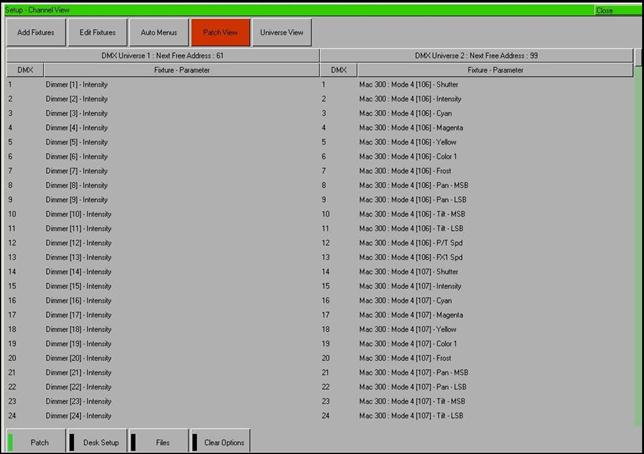
Нажатие кнопки [Universe View] отображает выпадающее меню, позволяющее Вам выбирать для отображения либо шины 1 и 2, либо 3 и 4.
Установки консоли (Desk Setup)
Функция Desk Setup позволяет Вам конфигурировать или индивидуально настраивать установки консоли, в зависимости от Ваших собственных требований. Desk Setup разделена на различные секции, доступ в которые происходит при нажатии соответствующей МФК или программной кнопки на мониторе:
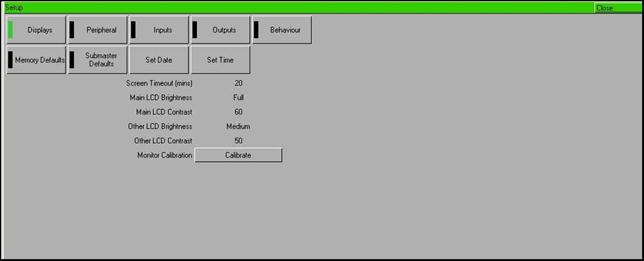
Общий список параметров настройки консоли приведен ниже.
· Displays (дисплеи) – регулирует яркость и контрастность главного ЖК-экрана и других экранов на лицевой панели; производит калибровку внешнего сенсорного дисплея; устанавливает время до гашения экрана.
· Peripheral (периферийные устройства) – позволяет мыши или трекболу управлять движением луча (параметры pan и tilt); регулирует чувствительность колес управления.
· Inputs (входы) – устанавливает тайм-код по SMPTE и MIDI; устанавливает режим CAN; события MIDI; конфигурирует дистанционное управление.
· Outputs (выходы) – привязывает DMX-шину к физическим DMX-выходам на консоли.
|
|
|
· Behaviour (поведение) – параметры Confirm Overwrites (подтверждение перезаписи); Recovery Mode (режим восстановления); Preset Mixing (микширование пресетов); Keep Parameters Separate (хранить параметры раздельно).
· Memory Defaults (умолчания для ячеек памяти) – устанавливает времена задержки и переходов, применяемые по-умолчанию, для каждого атрибута (интенсивность, цвет, форма луча, положение) и параметры Move on Dark (переход на затемнение).
· Submaster Defaults (умолчания для субмастеров) – устанавливает параметры по-умолчанию для действия флэш-кнопки, уровень вспышки и время перехода.
· Set Date (установить дату) – устанавливает дату на консоли.
· Set Time (установить время) – устанавливает время на консоли.
Displays (экраны)
Нажмите МФК [Displays] или выберите кнопку [Displays] на мониторе. В МФК и на мониторе отобразятся различные параметры. Их общий список приведен ниже:

· Screen Timeout (mins) (временные промежутки экрана в минутах) – это время, через которое главный ЖК-экран, ЖК-экран колес управления, ЖК-экраны МФК, ЖК-экраны субмастеров и экран внешнего монитора будут погашены, если консоль не используется. Если параметр установлен в нулевое значение, экраны консоли никогда не будут гаситься.
При прохождении заданного периода времени ЖК-экраны лицевой панели и экран монитора будут погашены. Для возобновления работы ЖК-экранов и монитора нажмите любую кнопку на лицевой панели консоли.
· Яркость и контрастность главного ЖК-экрана
· Яркость и контрастность других ЖК-экранов
· Калибровка монитора – Калибровка внешнего сенсорного экрана. При помощи внешнего сенсорного экрана, подключенного по USB, нажмите программную кнопку [Calibrate] и следуйте инструкциям на мониторе.
В настоящий момент Leap Frog 48/96 поддерживает драйверы следующих сенсорных экранов:
o eGalax, eTurboTouch CT-410/510/700
o PanJit
o 3M/Microtouch EX II
o ITM
o eTurboTouch (не совместим с eGalax)
|
|
|
o Gunze AHL61
o DMC TSC-10/25
|
|
|
|
|
Дата добавления: 2014-12-23; Просмотров: 390; Нарушение авторских прав?; Мы поможем в написании вашей работы!